NB! Hinnakirjadel on oma prioriteetjärjekord, mille järgi need kassas töötavad. Lugege selle kohta täpsemalt soodustuste järjekorra artiklist.
Kui soovite hinnakirja importida, lugege kindlasti meie juhendit selle kohta!
Uue hinnakirja loomine
Minge back office'is PIM -> Hinnakirjad ja vajutage seal Lisa nuppu, et luua uus hinnakiri. Täitke kõik vajalikud väljad ja ärge unustage see aktiivseks märkida, lisades linnuke hinnakirja nime all olevasse kasti. Sedasi saate aktiivseid hinnakirju ka arhiveerida.
Hinnakirjadele saab lisada algus- ja lõpukuupäeva, kui on selleks vajadust. Antud väljad saab ka tühjaks jätta, sellisel juhul kestab hinnakiri n-ö lõputult.
Salvestage hinnakiri, et seda täiendama hakata.
Tehke sobiv alavalik, et hindasid muutma hakata:
- Erihinnaga tooted
- Allahinnatud tooted
- Tootegruppide allahindlused
- Kaubamärkide allahindlused
Erihinnaga tooted (individuaalselt)
Muuda hinnakirja kindlatele toodetele. Siitkaudu saate toodete hinda muuta allahindlusprotsendiga või lihtsalt lisades neile uus hind.
Vajutage Lisa tooteid ekraani all olevast ribast, et avada menüü nimega Lisa tooteid hinnakirja. Sealt saate lisada tooteid individuaalselt või lisades terve grupi, kategooria, kaubamärgi või hankija. Kui olete valinud soovitud tooted, vajutage Salvesta ja sulgege aken.
Lisage uus hind tulbast Uus netohind (New Price) või Uus hind km-ga (New Price + VAT) või lisage allahindlusprotsent sellenimelisest tulbast (Discount %).
Salvestage hinnakiri, kui olete vajalikud asjad lisanud.
Märkus: Erihinnaga toodete lisamine loob muutumatuid hindasid. See tähendab, et kui lisate sinna allahindlusprotsendi, siis hinnakirjajärgne hind jääb samaks isegi juhul, kui toote täishind tõuseb.

Allahinnatud tooted (individuaalselt)
Lisa allahindluseid kindlatele toodetele. Siitkaudu saate hinda muuta vaid allahindlusprotsendiga.
Vajutage Lisa tooteid ekraani all olevast ribast, et avada menüü nimega Lisa tooteid hinnakirja. Sealt saate lisada tooteid individuaalselt või lisades terve grupi, kategooria, kaubamärgi või hankija. Kui olete valinud soovitud tooted, vajutage Salvesta ja sulgege aken.
Lisage allahindlus tulbast Allahindlus. Salvestage, kui olete vajatud asjad lisanud.
Tootegruppide allahindlused
Muuda hinnakirja tervele tootegrupile ja nende alagruppidele. Siitkaudu saab lisada mitu erinevat tootegruppi ning luua saab vaid protsentuaalseid muutuseid.
Salvestage, kui olete valmis.

Kaubamärkide allahindlused
Muuda hinnakirja terve kaubamärgi toodetele. Siitkaudu saab lisada mitu erinevat kaubamärki ning luua saab vaid protsentuaalseid muutuseid.
Salvestage, kui olete valmis.
Hinnakirja sidumine
Hinnakirjad ei lähe töösse, kuid neid pole millegagi seotud. Neid saab siduda neljal viisil:
- Asukoht
- Kliendigrupp (püsikliendid jne)
- Spetsiifiline klient
- Ajaperiood (kampaaniahinnad jne)
Hinnakirja sidumine asukohaga
Minge back office'is Jaekett -> Laod / kauplused. Valige kauplus, kuhu hinnakirja lisada soovite.
Ühele kauplusele saab lisada kuni viis erinevat hinnakirja Poehinnakirjad nimekirjast (Store Price Lists). Vajutage nimekirja lahtrile ja valige sealt õige hinnakiri.
Salvestage, kui olete valmis.

Hinnakirja sidumine kliendigrupiga
Minge back office'is Kliendid -> Kliendigrupid. Tehke hiirel paremklõps kliendigrupi peal ning valige Muuda, et sellele lisada hinnakirju.
Ühele kliendigrupile saab lisada kuni viis erinevat hinnakirja. Vajutage õigele lahtrile ja valige sealt sobiv hinnakiri.
Salvestage, kui olete valmis.
Hinnakirja sidumine spetsiifilise kliendiga
Minge back office'is Kliendid -> Kliendid. Vajutage sobiva kliendi nimele ja kerige alla, kuni näete vasakul hallis menüüs alapealkirja Müük.
Ühele kliendile saab lisada kuni kolm erinevat hinnakirja. Vajutage õigele lahtrile ja valige sealt sobiv hinnakiri.
Salvestage, kui olete valmis.
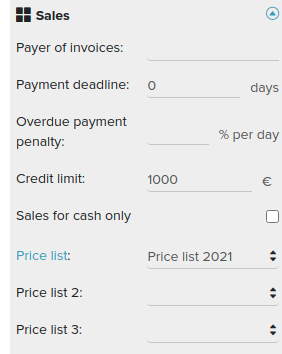
Hinnakirja sidumine ajaperioodiga
Kõikidele hinnakirjadele on võimalik lisada algus- ja lõpukuupäev. Neid saab seada ka ilma lõpukuupäevata.
Kui hinnakiri on seotud kliendigrupiga, kliendiga või asukohaga, aga on väljaspool aktiivsusperioodi, siis see ei aktiveeru.
Sellise hinnakirja loomiseks peate lisama hinnakirja seadistustest lõpukuupäeva.
Korduma kippuvad küsimused
Kas grupisoodustustele on võimalik erandeid teha?
Ei, praegusel hetkel ei ole kuidagi võimalik teha erandeid soodustustele, mis on määratud kaubamärkidele või tootegruppidele. Kui soovite allahindlust lisada igale tootele peale ühe, peate seda tegema Toodete allahindlused sildi alt.